1、为了更好展现光线效果,这里以黑色背景、白色光线为例。


2、选择多边形套索工具,选定光线需要展现的区域。
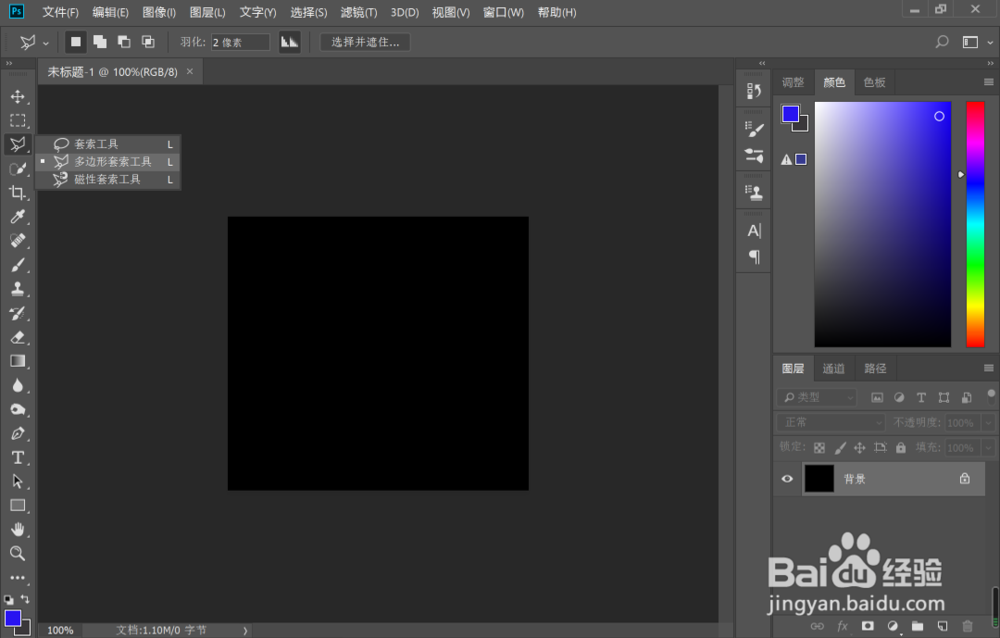
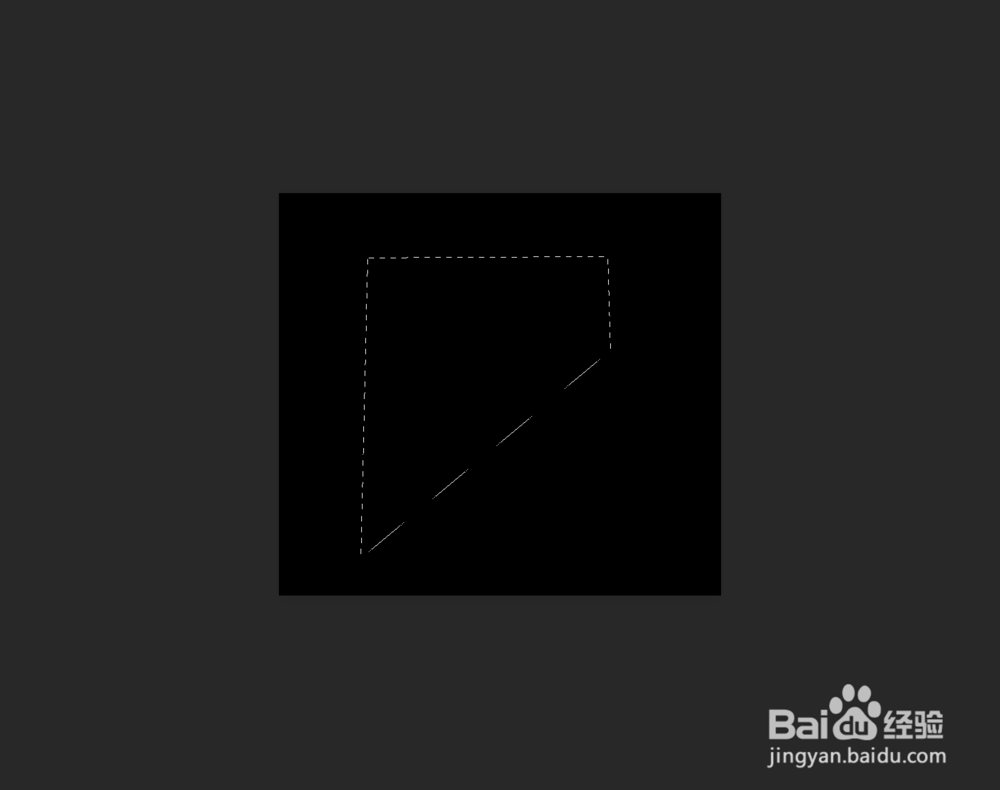
3、选择画笔工具,选取画笔颜色为白色。
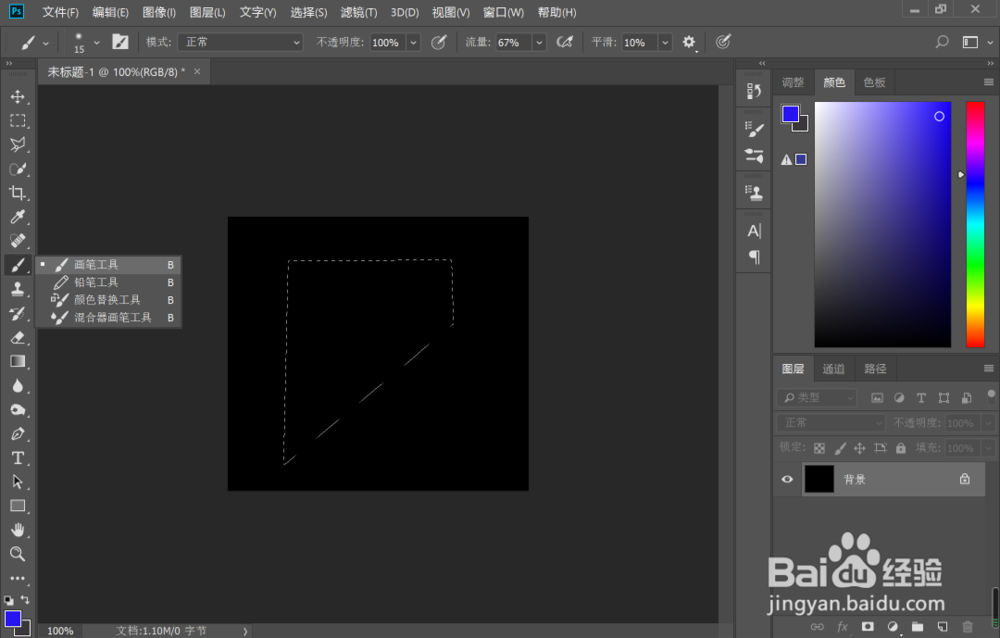
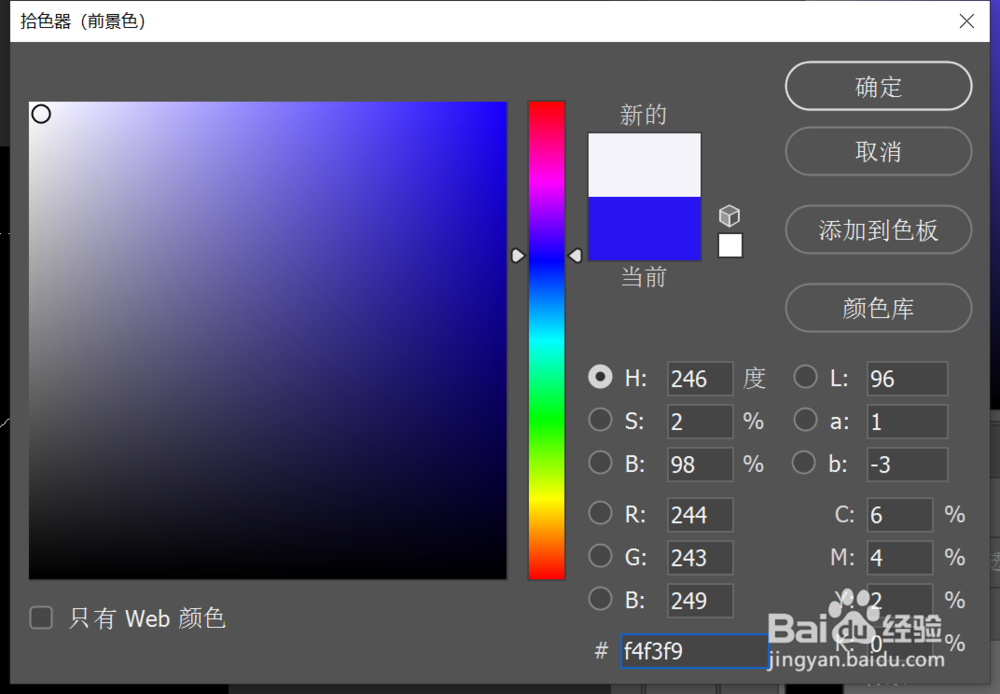
4、进入画笔设置窗口,选取画笔类型为硬边、尖角,选取合适的画笔大小。
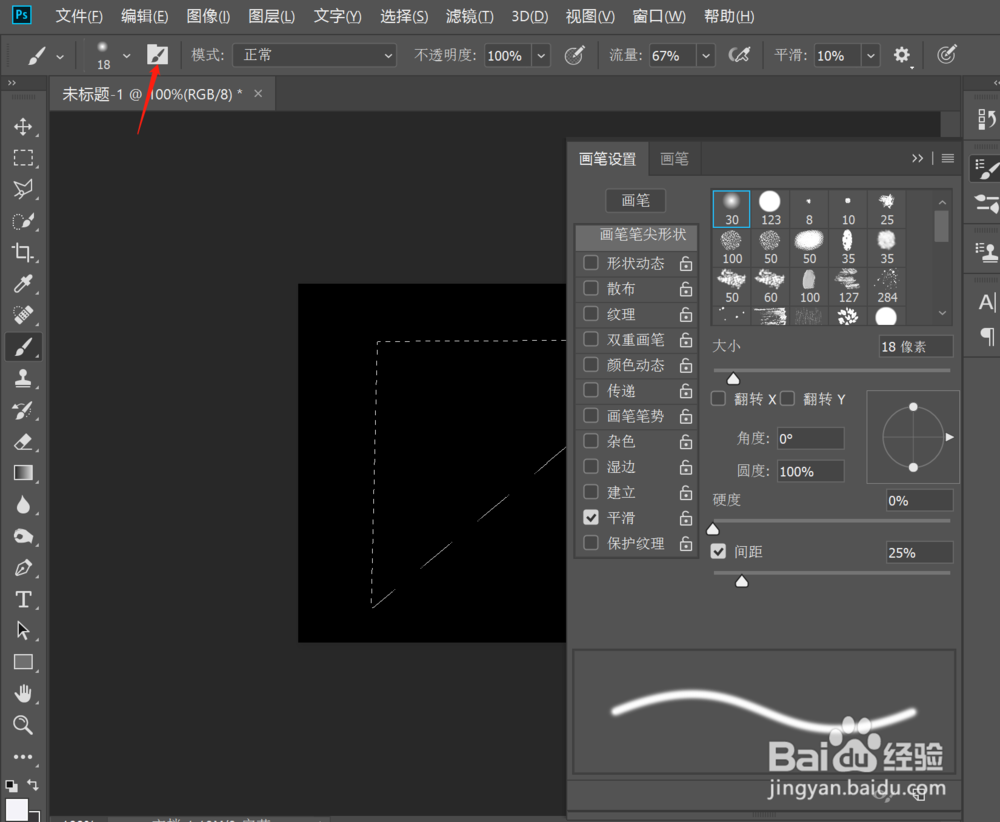
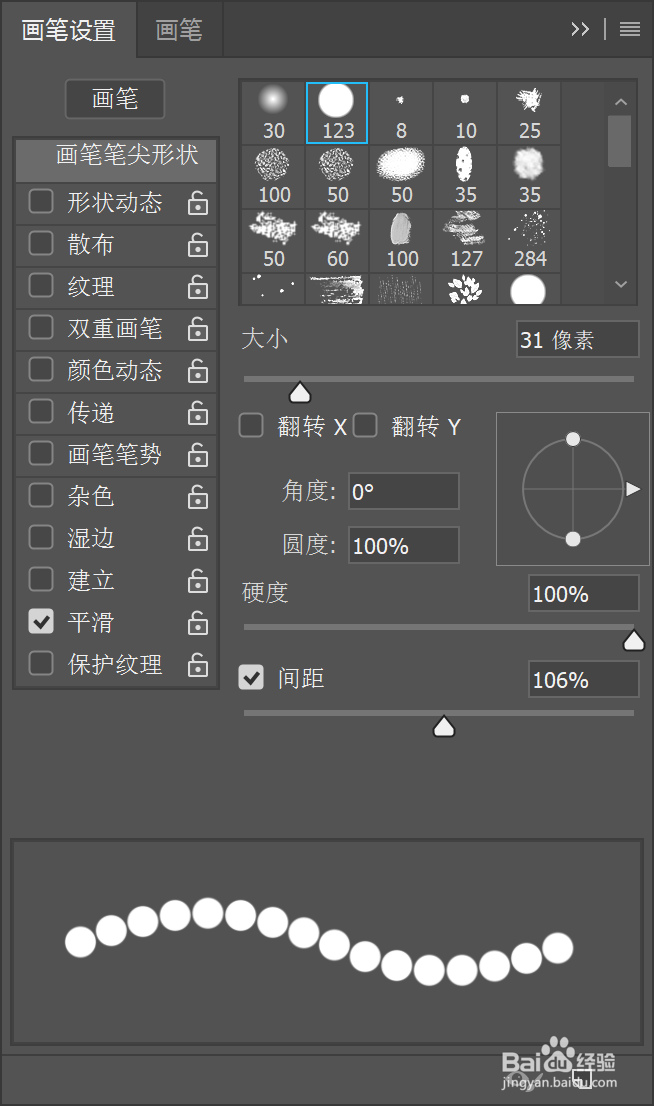
5、勾选形状动态,点击进入编辑界面,设置合适的大小抖动;勾选散布,点击进入编辑界面,设置合适的散布效果。
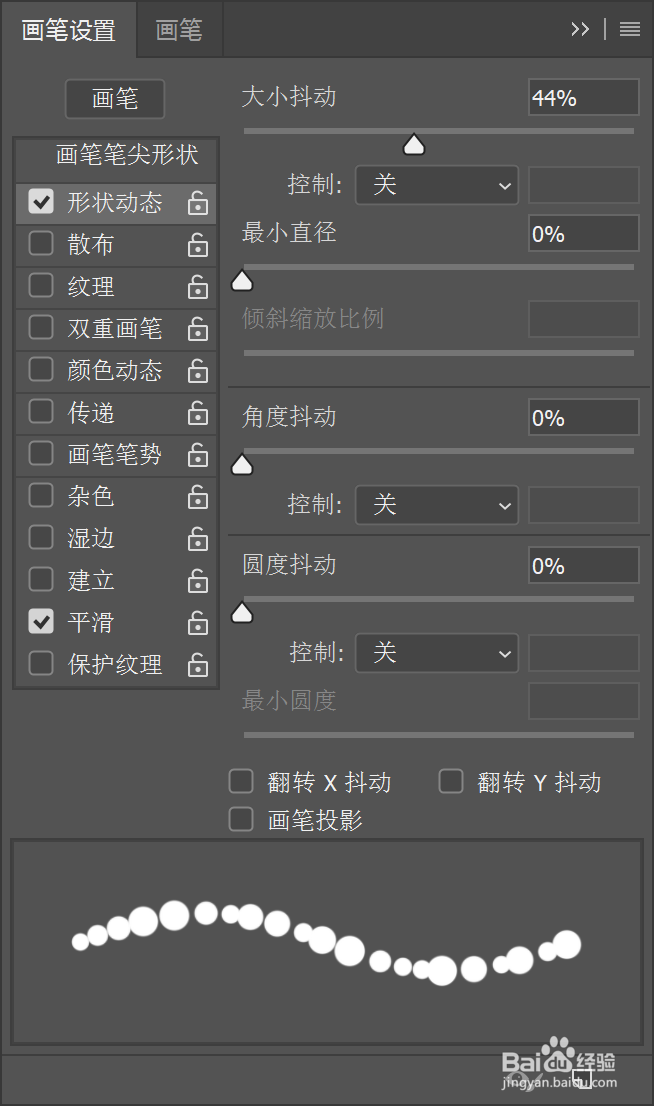
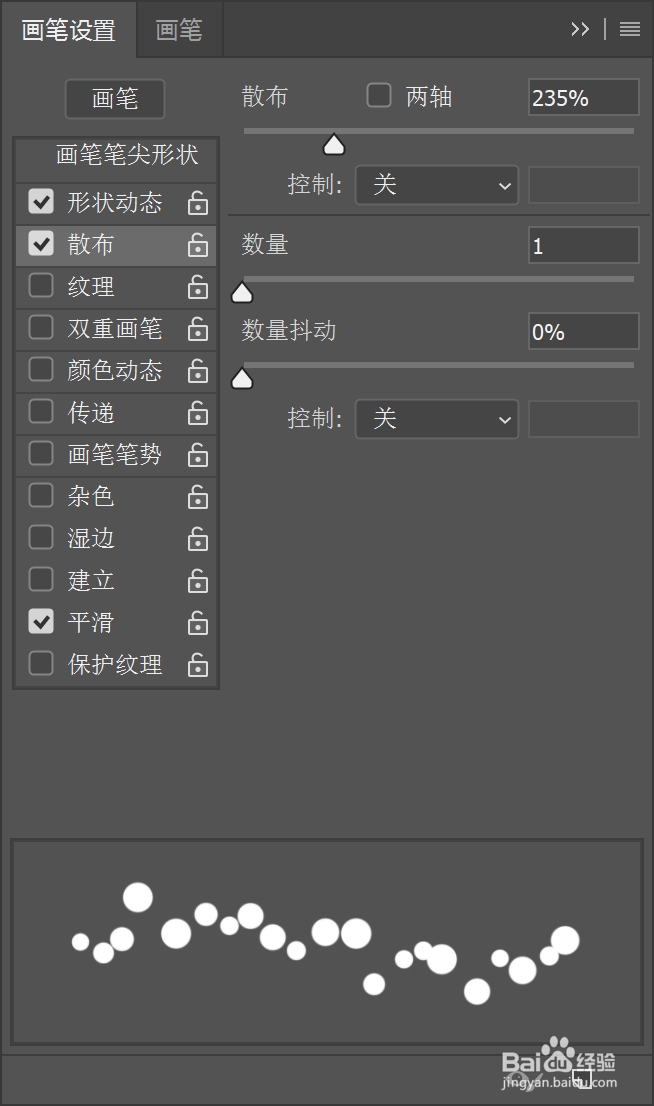
6、在选定区域进行点的绘制
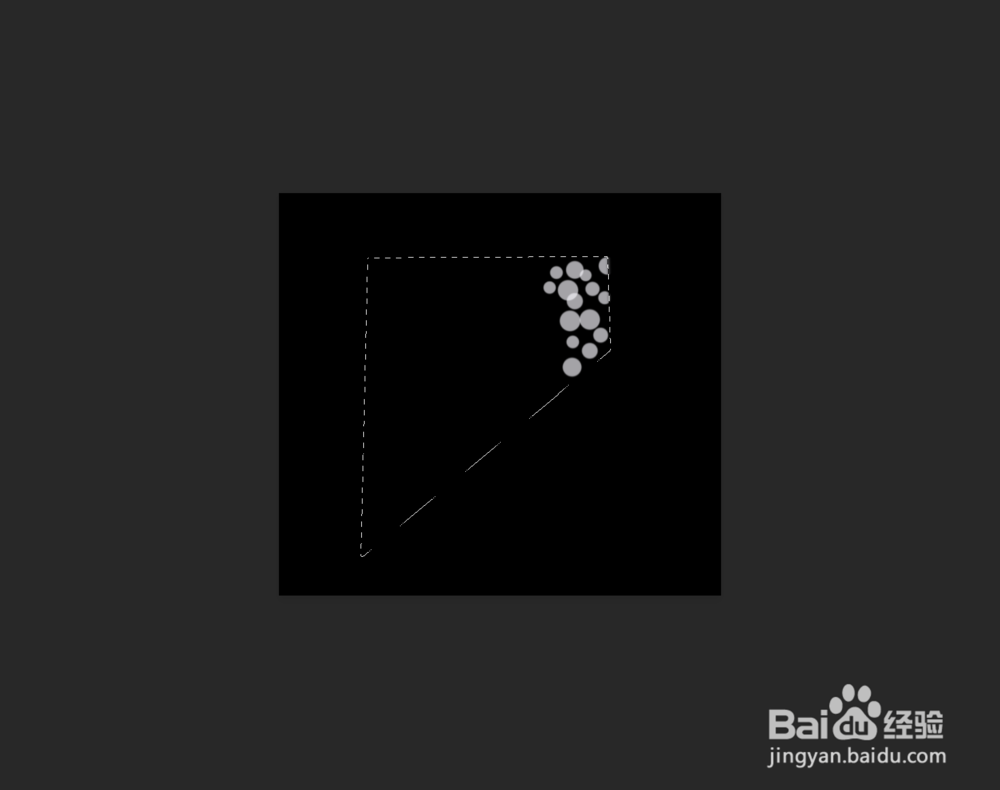
7、ctrl+D取消选区,选择滤镜-模糊-径向模糊,数量100,选择缩放,品质最好,然后再中心模糊的框里左击右上角。
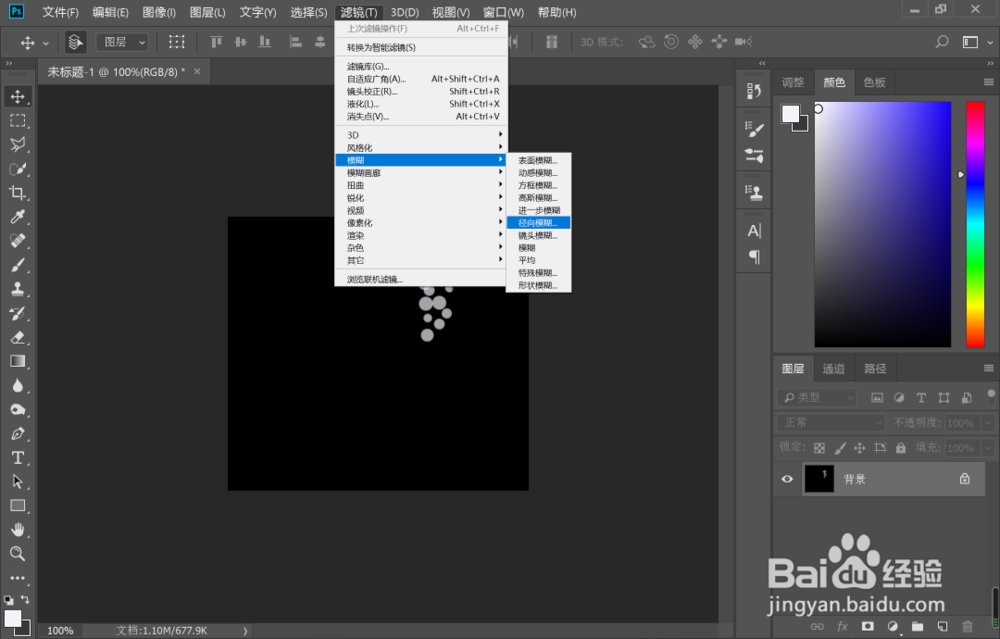
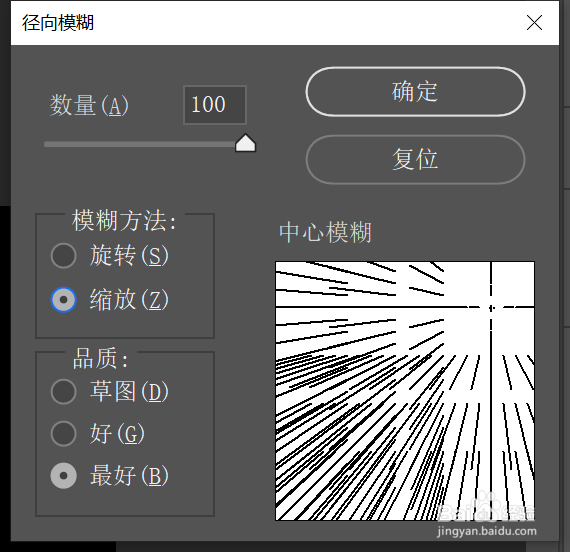
8、确定后得到不真实的光效效果,可以再ctrl+Alt+F,重复一遍滤镜效果,可以得到明显的光线效果。
